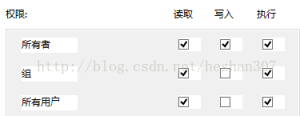IIS是Internet Information Services的缩写,意为互联网信息服务,是由微软公司提供的基于运行Microsoft Windows的互联网基本服务。最初是Windows NT版本的可选包,随后内置在Windows 2000、Windows XP Professional和Windows Server 2003一起发行,但在Windows XP Home版本上并没有IIS。IIS是一种Web(网页)服务组件,其中包括Web服务器、FTP服务器、NNTP服务器和SMTP服务器,分别用于网页浏览、文件传输、新闻服务和邮件发送等方面,它使得在网络(包括互联网和局域网)上发布信息成了一件很容易的事。
安装IIS
操作步骤如下:打开控制面板->程序和功能->启用或关闭windows功能
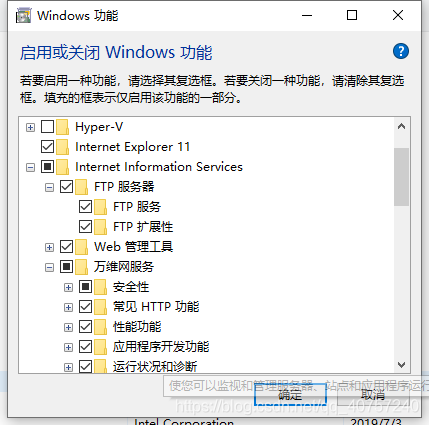
勾选FTP服务器(FTP服务和FTP扩张性)点击确定
创建FTP站点
我的电脑->(右键点击)管理
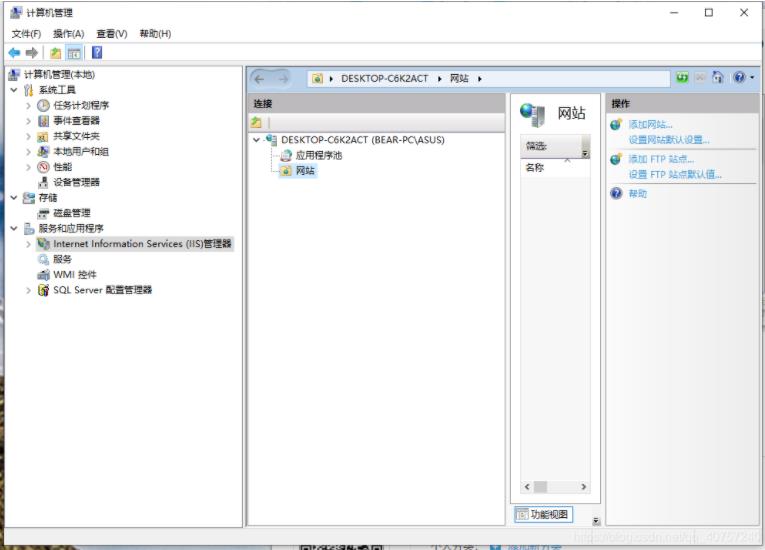
打开上面界面
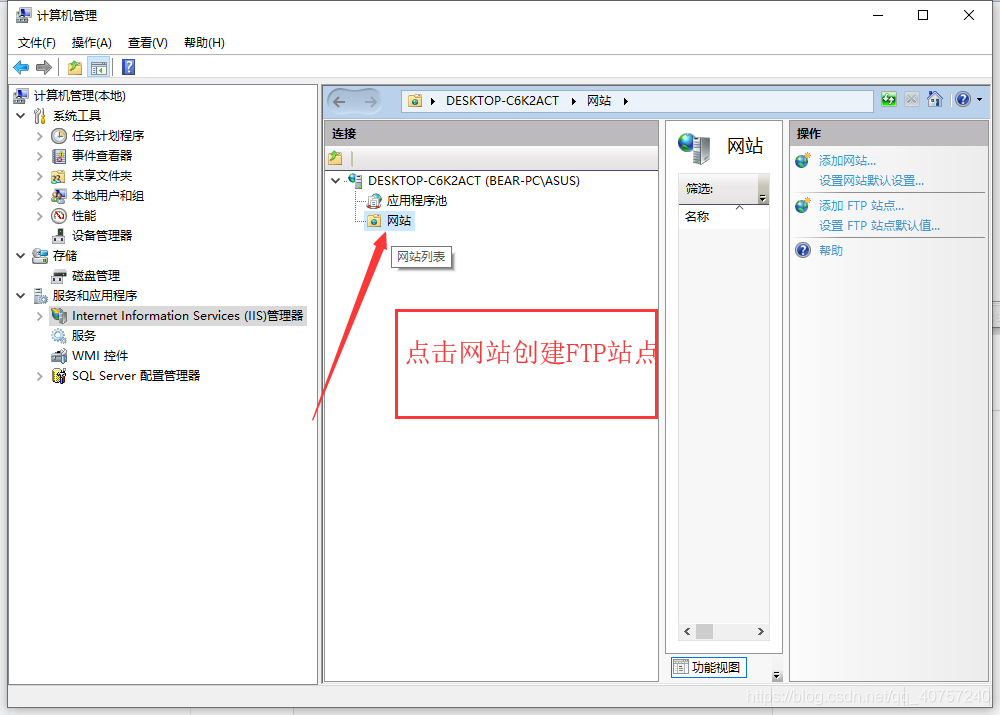
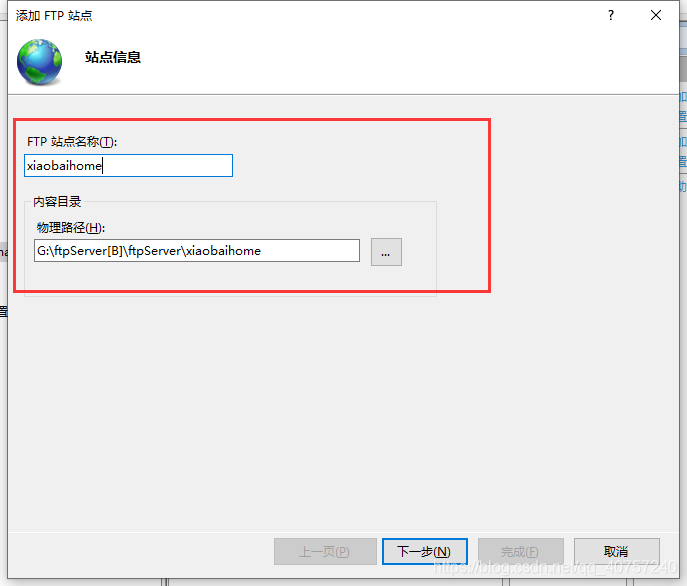
根据需要填写站点名称和物理路径,选择下一步
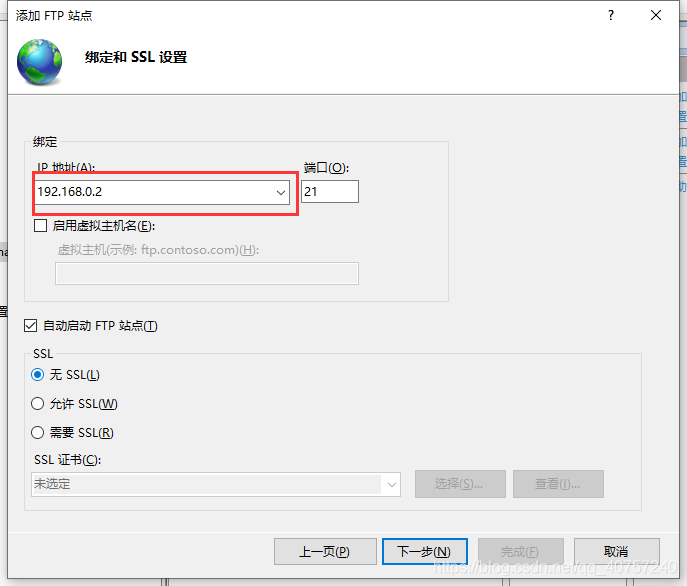
IP地址选择本机电脑的局域网IP地址,端口好可以默认不修改(如果是多个站点需要更改)
没有证书,选择无
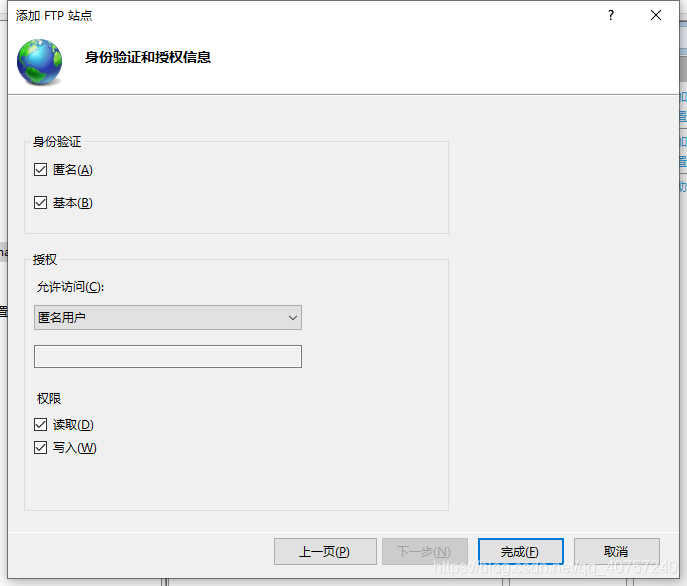
身份认证和授权信息,我选择成开放式的,点击完成
防火墙配置
控制面板->Windows Defender防火墙->高级设置
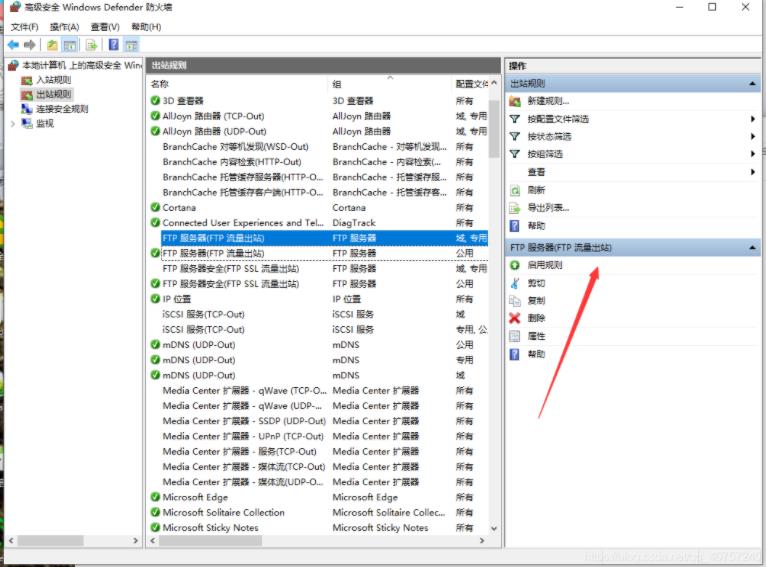
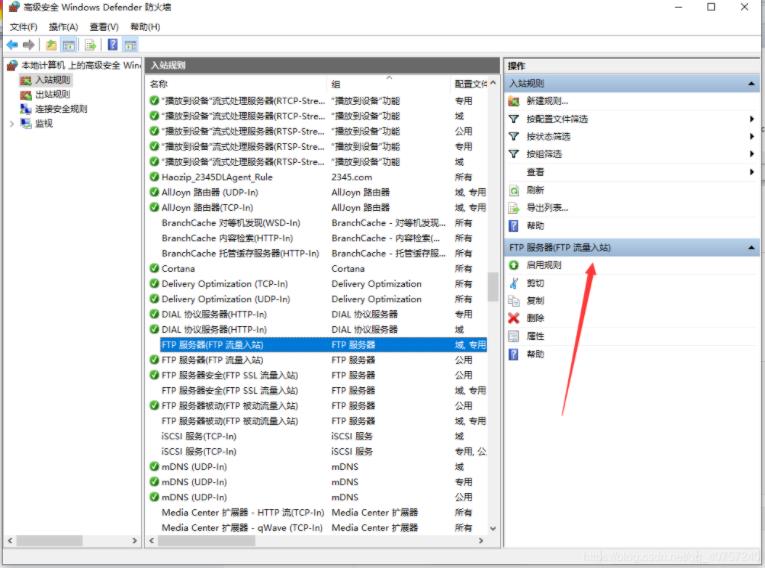
访问FTP服务器
第一种,在我的电脑地址栏中输入ftp://ip地址:端口号,端口号为21可以省略,这个可以上传和下载,鼠标拖动即可
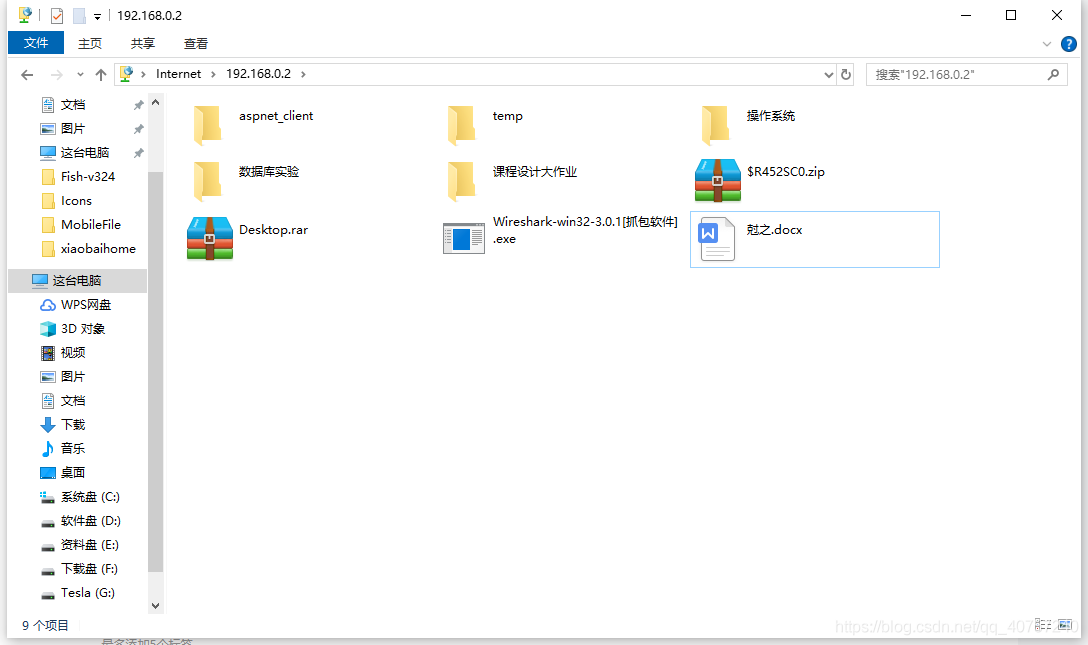
第二种游览器地址栏输入ftp://ip地址:端口号,这个只能下载
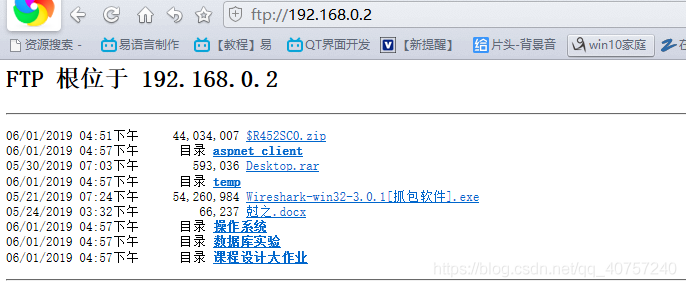
第三种,使用windows系统自带dos环境下ftp客户端
win+r运行cmd
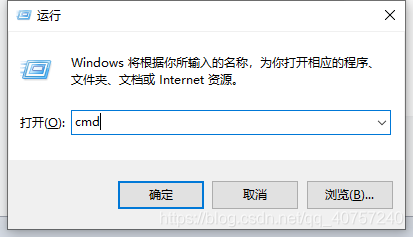
输入ftp -A IP地址
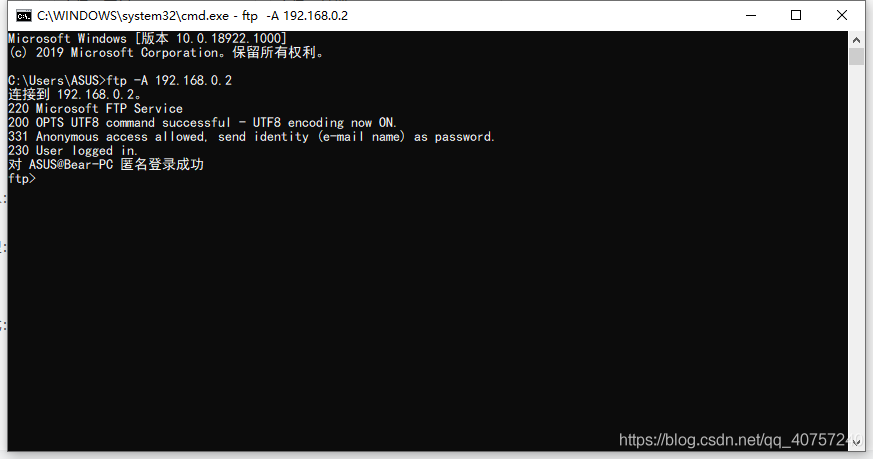
dir查看文件和目录
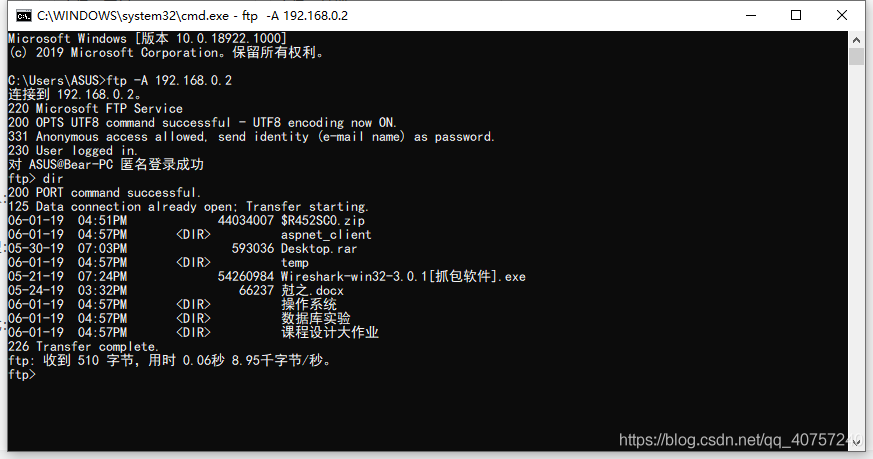
操作方法请输出help查看
以上就是本文的全部内容,希望对大家的学习有所帮助,也希望大家多多支持服务器之家。
原文地址:https://blog.csdn.net/qq_40757240/article/details/98533373